Comment Overclocker votre PC
Posted on 11:33am, Wednesday 4th April, 2023

Surcadençage de votre PC ou ordinateur portable peut être une expérience exaltante qui peut apporter des avantages de performance significatifs. En augmentant la fréquence d'horloge de votre processeur AMD ou Intel et d'autres composants matériels, le surcadençage vous permet de dépasser les limitations préétablies en usine et d'obtenir des taux de rafraîchissement plus élevés, des vitesses de traitement plus rapides et des performances globales plus fluides. Cependant, le surcadençage doit être abordé avec précaution si vous n'êtes pas familier avec ses risques ; il doit toujours être abordé avec prudence si ce processus vous est inconnu.
Avant de discuter des spécificités du surcadençage, il est essentiel de comprendre son objectif et sa fonction. Le surcadençage consiste à augmenter les fréquences d'horloge de votre CPU, GPU ou autres composants matériels au-delà de leurs valeurs par défaut ; cela permet à votre ordinateur d'effectuer davantage d'opérations par seconde pour améliorer les performances et les vitesses de traitement ; le surcadençage peut même conduire à une amélioration des performances de jeu avec des taux de rafraîchissement plus fluides et plus stables en raison de l'augmentation des fréquences d'horloge.
Mais le surcadençage comporte certains risques. En augmentant la fréquence d'horloge de votre matériel, le surcadençage peut générer une chaleur supplémentaire, ce qui peut causer des problèmes de stabilité ou même des dommages s'il est mal géré. Le surcadençage peut également annuler les garanties, il est donc crucial que toutes les parties impliquées comprennent les éventuelles conséquences avant de se lancer dans le surcadençage.
Maintenant que nous comprenons les fondamentaux du surcadençage, allons plus loin. Pour commencer le processus de surcadençage, identifiez les composants matériels que vous souhaitez surcadençer (généralement le CPU, le GPU et la RAM, car ils ont le plus d'impact sur les performances globales du système), puis calculez leurs fréquences d'horloge actuelles avant de les surcadençer.
Après avoir téléchargé et installé un logiciel de surcadençage tel que MSI Afterburner, Intel Extreme Tuning Utility ou AMD Overdrive, l'étape suivante devrait consister à télécharger un logiciel de surcadençage pour ajuster les fréquences d'horloge des composants matériels. Une fois cette étape accomplie, vous pourrez ajuster leurs fréquences d'horloge de manière plus efficace.
Comme pour toute entreprise, en ce qui concerne le surcadençage, il est essentiel de procéder avec prudence et vigilance. Augmentez progressivement les fréquences d'horloge des composants matériels jusqu'à ce que la stabilité soit assurée ; surveillez de près les températures, car le surcadençage peut produire une chaleur supplémentaire qui peut endommager les composants s'ils ne sont pas gérés correctement.
QU'EST-CE QUE LE SURCANDENÇAGE ?
Si vous voulez savoir comment surcadençer votre PC, vous devez d'abord comprendre ce qu'est le surcadençage. Le surcadençage peut aider les passionnés d'informatique et les joueurs à augmenter les performances de leur matériel. Le surcadençage désigne la pratique d'augmenter les fréquences d'horloge des composants informatiques tels que le processeur central (CPU), la mémoire vive (RAM) et l'unité de traitement graphique (GPU) au-delà des limites préétablies en usine pour améliorer les performances. Le surcadençage permet également aux utilisateurs d'augmenter les fréquences d'horloge au-delà des limites d'usine, ce qui se traduit par un ordinateur plus rapide.
Les fréquences d'horloge des CPU sont mesurées en gigahertz (GHz) et représentent leur taux de traitement. En augmentant sa fréquence d'horloge, un CPU individuel peut traiter les instructions plus rapidement, ce qui améliore les performances. Le surcadençage nécessite une augmentation de la tension fournie au CPU, ce qui entraîne une production de chaleur accrue pouvant causer des problèmes de stabilité et raccourcir sa durée de vie de manière significative.
Le surcadençage de la RAM consiste à augmenter sa fréquence, ce qui accélère les taux de transfert de données et peut entraîner des temps de chargement plus rapides et une réactivité système améliorée. Malheureusement, tout comme le surcadençage du CPU, le surcadençage de la RAM peut causer des problèmes de stabilité ou nécessiter une augmentation de tension pour atteindre des fréquences plus élevées.
Le surcadençage du GPU consiste à augmenter la fréquence d'horloge et la tension d'une carte graphique pour obtenir des taux de rafraîchissement plus rapides et de meilleures performances graphiques, mais cela peut causer des problèmes de stabilité et générer une chaleur supplémentaire.
Le surcadençage présente des risques inhérents et ne doit être entrepris que par des utilisateurs expérimentés qui comprennent parfaitement ses possibles conséquences. Le surcadençage augmente la production de chaleur, qui, si elle est mal gérée, pourrait endommager les composants. Pour atténuer efficacement ce risque, les utilisateurs doivent s'assurer que leur système de refroidissement peut gérer cette chaleur supplémentaire générée par les composants surcadençés.
Le surcadençage peut être réalisé selon plusieurs méthodes, notamment en modifiant les paramètres du BIOS ou en utilisant des utilitaires logiciels fournis par les fabricants de composants ou des applications tierces. Les utilisateurs doivent rester conscients des risques potentiels lors du surcadençage et prendre les précautions nécessaires pour protéger les composants.
SURCADENCER VOTRE PC : UN GUIDE ÉTAPE PAR ÉTAPE
ÉTAPE 1 : DÉTERMINER LA TEMPÉRATURE CENTRALE DE VOTRE CPU
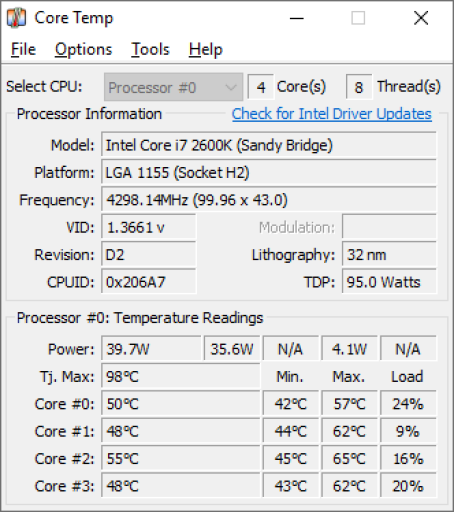
La première étape pour surcadençer votre CPU consiste à déterminer sa température centrale. C'est important car le surcadençage augmente la quantité de chaleur générée par votre CPU, et si vous le poussez trop loin, vous pouvez le faire surchauffer et potentiellement l'endommager.
Vous devrez télécharger un outil de surveillance de la température pour déterminer la température centrale de votre CPU. Plusieurs outils gratuits sont disponibles, tels que HWMonitor, Core Temp et SpeedFan. Ces outils peuvent vous donner des lectures en temps réel de la température de votre CPU, vous permettant de la surveiller pendant le surcadençage.
Une fois que vous avez téléchargé un outil de surveillance de la température, ouvrez-le et notez la température actuelle de votre CPU. Cela vous donnera une référence pour savoir à quelle température votre CPU fonctionne à sa fréquence d'horloge par défaut. Idéalement, vous voudrez maintenir la température de votre CPU en dessous de 80 degrés Celsius (176 degrés Fahrenheit) pour éviter la surchauffe.
Il est important d'avoir un refroidissement adéquat lors du surcadençage pour éviter d'endommager votre CPU. Si votre CPU dépasse les 80 degrés Celsius, vous devrez peut-être nettoyer le système de refroidissement de votre ordinateur ou mettre à niveau votre refroidisseur de CPU avant de procéder au surcadençage. Lorsque vous êtes prêt à continuer, revenez à ce point pour l'étape 2.
POURQUOI SURVEILLER LA TEMPÉRATURE CENTRALE DE VOTRE CPU ?
Le surcadençage de votre PC peut générer de la chaleur, ce qui pourrait endommager son matériel. Surveiller la température centrale de votre CPU pour éviter les dommages causés par la surchauffe lors du surcadençage est essentiel pour éviter de telles catastrophes. Le surcadençage peut réduire sa durée de vie ou le faire échouer complètement, il est donc extrêmement important de surveiller sa température dans des limites de sécurité pour garantir sa longévité et une utilisation sûre.
QUELLES SONT LES TEMPÉRATURES SÉCURITAIRES DU CPU ?
La plage de température idéale de votre CPU dépendra de son modèle, de sa marque et de son fabricant ; comme ligne directrice générale, visez des températures inférieures à 80°C ; une fois que les températures dépassent 90°C, vous devriez immédiatement cesser le surcadençage et revenir aux paramètres par défaut ; certains CPUs tels que le Core i9-10900K d'Intel peuvent tolérer des températures élevées soutenues jusqu'à 100°C sans risque pour leur santé à long terme ; cependant, ces températures élevées ne doivent pas causer de dommages à long terme à leur matériel.
COMMENT POUVEZ-VOUS SURVEILLER LA TEMPÉRATURE CENTRALE DU CPU ?
Core Temp, HWMonitor et SpeedFan sont trois logiciels qui peuvent surveiller la température centrale de votre CPU en temps réel, fournissant des lectures de température réelles et des alertes en cas de dépassement des limites de température de sécurité. Un refroidisseur de CPU doit également être installé - les options d'air ou de liquide dépendent du budget et des préférences ; les refroidisseurs à air offrent généralement des installations moins coûteuses, tandis que les unités de refroidissement liquide offrent souvent des performances de refroidissement supérieures mais peuvent nécessiter plus de travail pour être correctement configurées.
CONSÉQUENCES DE L'IGNORANCE DE LA TEMPÉRATURE CENTRALE DE VOTRE CPU
Négliger la température centrale de votre CPU lors du surcadençage peut avoir des conséquences désastreuses, notamment une réduction des performances et des dommages potentiels aux composants matériels. De plus, des températures élevées soutenues peuvent avoir des répercussions à long terme sur sa durée de vie et son risque de défaillance, pouvant même entraîner des incendies en tant que danger extrême pour la sécurité.
Mesurer la température centrale de votre CPU est une étape clé dans le surcadençage de votre PC. Vous pouvez garantir des performances maximales du système tout en réduisant le risque de dommages matériels en la maintenant dans des limites de sécurité et en la surveillant avec des logiciels tels que Temperature Pro ou l'application SpeedStep d'Intel. Assurez-vous d'installer un refroidisseur de CPU et soyez attentif aux avertissements ou aux alertes indiquant des températures trop élevées sur votre processeur - en prenant ces mesures, vous pourrez profiter de tous les avantages du surcadençage sans mettre en danger ni le matériel ni votre sécurité !
ÉTAPE 2 : EFFECTUER UN TEST DE STRESS SYSTÈME
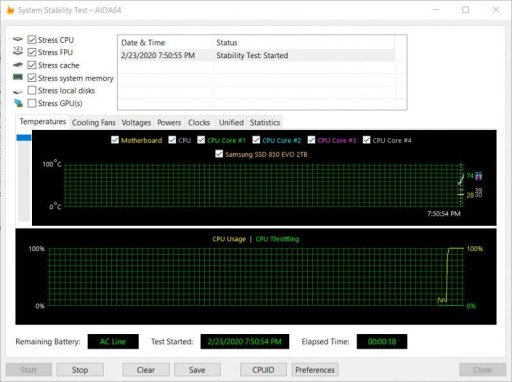
Effectuer un test de stress système lors du surcadençage de votre PC consiste à faire fonctionner son CPU, son GPU ou sa mémoire vive (RAM) à des fréquences d'horloge plus élevées que celles spécifiées en usine, ce qui augmente les performances mais peut déséquilibrer le matériel et causer des problèmes de stabilité ou des dommages. Pour vous assurer que votre système peut gérer ses fréquences d'horloge accrues en toute sécurité, il est essentiel d'effectuer un test de stress système.
QU'EST-CE QU'UN TEST DE STRESS SYSTÈME ?
Les tests de stress système permettent de mesurer la stabilité et les performances de votre ordinateur sous des charges lourdes. Votre PC est soumis à des niveaux de contrainte élevés pendant ces tests pour simuler les conditions auxquelles il pourrait être confronté lors de charges de travail intensives ou de sessions de jeu ; ce test de stress vous permet de détecter tout point faible ou toute vulnérabilité qui pourrait entraîner des plantages ou une instabilité lors d'une utilisation normale, aidant à identifier les faiblesses ou les menaces potentielles pour la stabilité qui pourraient empêcher un fonctionnement régulier en douceur.
De nombreux programmes logiciels de test de stress sont disponibles sur le marché, tels que Prime95, AIDA64 et IntelBurnTest, qui proposent des tests de stabilité essentiels pour votre PC. Ces programmes soumettent votre CPU et votre RAM à des contraintes considérables pour simuler des scénarios d'utilisation intensive, et certains proposent également des tests de stress GPU pour évaluer leur stabilité. Ces tests peuvent prendre plusieurs heures, mais ils sont essentiels pour garantir qu'un PC surcadençé reste stable et fonctionne correctement.
COMMENT EFFECTUER UN TEST DE STRESS SYSTÈME ?
Le test de stress système implique plusieurs étapes simples. Tout d'abord, choisissez et téléchargez un programme logiciel de test de stress compatible avec le matériel de votre PC ; de nombreux programmes gratuits en ligne sont disponibles pour répondre à ce besoin. Après avoir installé et configuré ce logiciel pour simuler le stress sur différents composants de votre ordinateur, le processus de test peut commencer.
Avant d'effectuer un test sur votre PC, il est impératif de surveiller sa température et ses niveaux de tension pour vous assurer qu'ils restent dans des limites de sécurité. Le surcadençage peut entraîner une production de chaleur supplémentaire qui doit être dissipée correctement pour protéger le matériel ; HWMonitor ou Core Temp peuvent vous aider à le faire.
Une fois que vous avez installé le logiciel de test de stress et surveillé la température et les niveaux de tension de votre PC, le test peut commencer. Le logiciel soumettra les composants à de fortes charges pour simuler des scénarios d'utilisation intensive ; cela peut prendre plusieurs heures ; pendant ce temps, vous ne devez pas utiliser votre PC pour d'autres tâches, afin que tous les aspects fonctionnent à pleine capacité pendant cette période de test.
Après que votre PC ait passé le test, le logiciel de test de stress produira un rapport indiquant s'il a réussi ou échoué à l'examen. Si votre PC réussit, cela signifie qu'il est stable et peut gérer des fréquences d'horloge accrues ; sinon, tous les problèmes matériels doivent d'abord être résolus avant de pouvoir commencer le surcadençage en toute sécurité.
L'IMPORTANCE DES TESTS DE STRESS SYSTÈME
Les tests de stress système sont essentiels pour le surcadençage, car ils garantissent que votre PC reste stable et fonctionne correctement à des fréquences d'horloge accrues. Sans test de stress, votre PC pourrait devenir instable et se bloquer fréquemment, ce qui entraînerait une perte de données, des dommages matériels, voire une perte totale du système.
Les tests de stress servent également à identifier les éventuels problèmes matériels à résoudre avant le surcadençage, car celui-ci peut produire plus de chaleur que prévu et causer des dommages permanents s'il n'est pas conçu pour supporter de telles températures. Les tests de stress permettent d'identifier ces faiblesses afin de pouvoir les résoudre avant tout dommage irréparable.
Les tests de stress peuvent faire plus que garantir la stabilité et identifier les problèmes ; ils peuvent également vous aider à affiner vos paramètres de surcadençage. Les résultats des tests de stress peuvent aider à déterminer si des ajustements doivent être apportés en termes de fréquences d'horloge, de tensions ou de tout autre facteur pour des performances et une stabilité optimales, même si ce processus peut impliquer des essais et des erreurs avant de trouver un équilibre idéal entre performances et stabilité.
Les tests de stress peuvent également vous aider à évaluer les performances globales de votre PC. En poussant ses composants à leurs limites, les tests de stress fournissent une image précise de leurs capacités et de leurs limites, vous aidant à prendre des décisions éclairées lors de la mise à niveau ou du remplacement du matériel à l'avenir.
Les tests de stress système sont essentiels pour surcadençer votre PC en toute sécurité et obtenir des performances maximales sans risquer d'endommager le matériel. Avant d'appliquer les paramètres de surcadençage, assurez-vous d'effectuer un test de stress système pour garantir la stabilité, identifier les problèmes matériels, affiner les réglages et évaluer les performances globales. Avec les bons logiciels de test de stress et les outils de surveillance appropriés, vous pouvez réaliser un surcadençage sûr, ce qui vous permettra d'obtenir des performances optimales sans risque de défaillance matérielle ou de dommages potentiels aux composants. Donc, si vous envisagez de surcadençer votre système, assurez-vous d'effectuer un test de stress système avant d'appliquer les paramètres de surcadençage - pour vous assurer que tout est stable et fonctionne comme prévu avant d'appliquer les paramètres de surcadençage - cela garantira la stabilité en termes de fonctionnement du système et de fonctionnement correct.
ÉTAPE 3 : VÉRIFIER LES PERFORMANCES DE VOTRE CPU
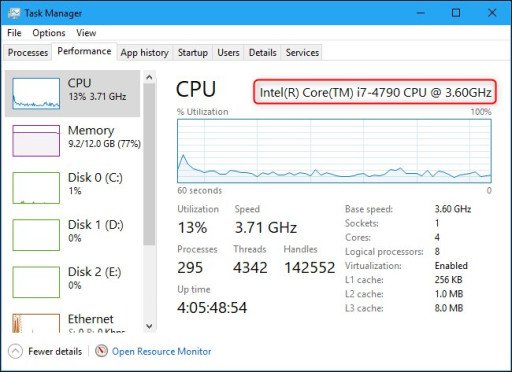
Le surcadençage de votre PC consiste à modifier ses composants matériels afin de le faire fonctionner plus rapidement que ses paramètres de vitesse par défaut, généralement en augmentant la vitesse d'horloge du CPU et les réglages de tension. Le surcadençage peut considérablement améliorer les performances ; cependant, il augmente la production de chaleur et peut endommager ou rendre instable votre système.
POURQUOI VÉRIFIER LES PERFORMANCES DE VOTRE CPU ?
Vérifier les performances de votre CPU nécessite de réaliser des tests et des benchmarks qui mesurent sa vitesse et sa stabilité globales, telles que la vitesse de traitement, la bande passante mémoire et les performances générales du système. En réalisant ces tests, vous pouvez évaluer si votre processeur peut prendre en charge le surcadençage et vous assurer qu'il reste sûr.
COMMENT ÉVALUER LES PERFORMANCES DE VOTRE CPU (INTRODUCTION) ?
Il existe plusieurs méthodes disponibles pour tester les performances de votre CPU, notamment :
- Test de stress du CPU : Un test de stress du CPU simule une charge maximale pour évaluer sa réponse à la pression, généralement à l'aide d'un logiciel spécifique conçu pour solliciter votre processeur avec des calculs complexes et des simulations. L'un des outils de test de stress du CPU les plus populaires est Prime95.
- Benchmarks du CPU : Les benchmarks du CPU mesurent les performances de votre processeur en exécutant des tests standardisés qui reproduisent des charges de travail réelles, mesurant généralement sa vitesse de traitement, sa bande passante mémoire et ses performances globales du système. Des exemples d'outils de benchmarking sont PassMark Performance Test et Geekbench.
- Surveillance de la température : Le surcadençage de votre CPU produit plus de chaleur que lorsqu'il fonctionne avec ses réglages d'origine, il est donc essentiel de surveiller attentivement sa température pendant les tests de stress et les benchmarks. Vous pouvez utiliser HWMonitor ou Core Temp pour suivre cela et vous assurer que la température reste dans des limites sûres.
POURQUOI L'ÉVALUATION DES PERFORMANCES EST-ELLE ESSENTIELLE POUR LE CPU ?
L'évaluation des performances de votre CPU est importante pour plusieurs raisons :
Sécurité : L'utilisation incorrecte du surcadençage du CPU peut entraîner une instabilité et des dommages à votre système, vous pouvez donc vous assurer que votre système reste sûr et stable en examinant ses performances avant de procéder au surcadençage.
Stabilité : Le surcadençage de votre CPU peut entraîner des plantages ou des blocages de votre système si son processeur ne peut pas suivre la charge de travail accrue. La surveillance de ses performances est essentielle pour garantir que votre système reste stable même après le surcadençage.
Performances : Le surcadençage de votre CPU peut considérablement améliorer les performances du système. La surveillance de ses performances peut déterminer dans quelle mesure il convient d'appliquer un surcadençage pour obtenir des augmentations souhaitées des performances.
Compatibilité : Tous les CPU ne sont pas adaptés au surcadençage ; en examinant attentivement leurs performances, vous pouvez évaluer si vous pouvez effectuer un surcadençage sans rencontrer de problèmes de compatibilité.
Optimisation : L'évaluation des performances de votre CPU peut aider à optimiser les paramètres de votre système pour obtenir des performances optimales. En identifiant les goulots d'étranglement de performance, vous pouvez modifier ses réglages pour des résultats optimaux.
Vérifier les performances de votre CPU est une composante essentielle du surcadençage de votre PC. En effectuant des tests de stress et des benchmarks, vous pouvez vous assurer de sa stabilité et de sa sécurité pour le surcadençage, déterminer son potentiel de surcadençage maximal et optimiser les paramètres du système en conséquence pour des performances optimales. Donc, si vous prévoyez de surcadençer, assurez-vous d'inspecter ses performances au préalable.
ÉTAPE 4 : ACCÉDER AU BIOS
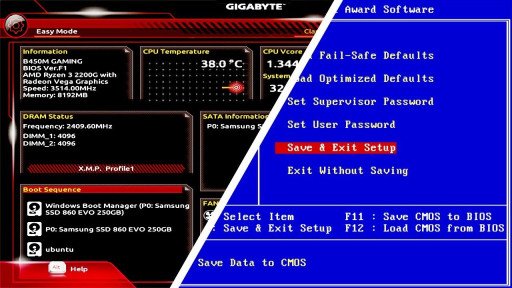
QU'EST-CE QUE LE BIOS ?
Le BIOS, acronyme de Basic Input/Output System (Système élémentaire d'entrée/sortie), est un composant firmware intégré à votre carte mère qui effectue des tâches d'initialisation et de test critiques lors du démarrage et assure une communication de bas niveau entre les composants du système d'exploitation et le matériel. De plus, le BIOS stocke les informations de configuration système essentielles, telles que les réglages de date/heure et l'ordre de démarrage.
COMMENT ACCÉDER AU BIOS
Accéder au BIOS peut être un processus simple, bien que les étapes exactes puissent varier en fonction de la marque et du modèle de votre ordinateur. Voici les étapes générales à suivre :
Redémarrez votre ordinateur. Pour cela, cliquez sur le menu Démarrer, puis sur Redémarrer, ou appuyez longuement sur le bouton d'alimentation, puis sélectionnez le menu Options et Redémarrer à partir de là.
Dès que votre ordinateur commence à démarrer, surveillez un message indiquant : "Appuyez sur [touche] pour accéder à la configuration". Cette touche peut varier en fonction de votre système ; les touches courantes incluent F2, F10, Suppr et Échap.
Appuyer sur une touche dès que vous voyez un message peut aider à éviter des pressions incorrectes ou manquées ; sinon, redémarrez votre ordinateur pour une nouvelle tentative.
Une fois dans le BIOS, naviguez à l'aide des touches fléchées et entrez dans les paramètres. Vos options et réglages du BIOS peuvent varier en fonction de votre carte mère et du fabricant.
ACCÉDER EFFICACEMENT À VOTRE BIOS
Accéder à votre BIOS est une étape essentielle lors du surcadençage d'un PC. Vous pouvez ajuster les paramètres de votre système pour obtenir des performances maximales tout en réduisant les risques de dommages. Le surcadençage implique de modifier la vitesse d'horloge, les réglages de tension et d'autres paramètres des composants qui pourraient potentiellement les endommager ; le BIOS offre un moyen sûr d'effectuer ces ajustements avec un risque minimal pour le matériel.
Outre le surcadençage, l'accès au BIOS peut également être bénéfique pour d'autres tâches. Vous pouvez utiliser le BIOS pour modifier l'ordre de démarrage des disques, activer ou désactiver des composants matériels spécifiques et configurer les paramètres de gestion de l'alimentation de votre système.
CONSEILS POUR NAVIGUER DANS LE BIOS DE VOTRE SYSTÈME
Bien que l'accès à votre BIOS puisse être simple, voici quelques astuces qui pourraient faciliter l'expérience :
Si vous avez besoin d'aide pour accéder au BIOS de votre ordinateur, consultez son manuel ou le site web du fabricant pour obtenir des instructions spécifiques. Ils devraient fournir des étapes claires sur la manière d'accéder à votre BIOS.
Soyez prudent : le BIOS peut être un outil puissant qui peut causer des dommages irréparables s'il est mal utilisé. Assurez-vous de lire et de comprendre pleinement les avertissements ou les instructions avant de modifier les paramètres du BIOS.
Avant d'apporter des modifications à vos paramètres du BIOS, assurez-vous de prendre des notes détaillées sur leur état actuel, de manière à pouvoir les rétablir rapidement en cas de problème.
Faites des recherches : avant d'apporter des modifications aux paramètres de surcadençage ou du BIOS, il est conseillé de faire des recherches préliminaires. Il existe de nombreuses ressources en ligne et des forums dédiés au surcadençage ou à la modification des paramètres du BIOS ; profitez-en pour acquérir plus de connaissances.
L'accès à votre BIOS est essentiel si vous souhaitez effectuer un surcadençage ou apporter d'autres ajustements matériels à votre PC. Le BIOS sert d'interface de bas niveau entre le système d'exploitation et les composants matériels, vous permettant d'apporter des modifications qui peuvent améliorer les performances du système. Mais attention, le BIOS peut être dangereux s'il est mal utilisé - lisez toujours attentivement les avertissements ou les instructions avant d'apporter des modifications ! Mais utilisé de manière responsable, l'accès au BIOS peut devenir un atout précieux pour optimiser les performances du PC.
ÉTAPE 5 : CHOISIR ENTRE LE SURCADENÇAGE AUTOMATIQUE ET MANUEL
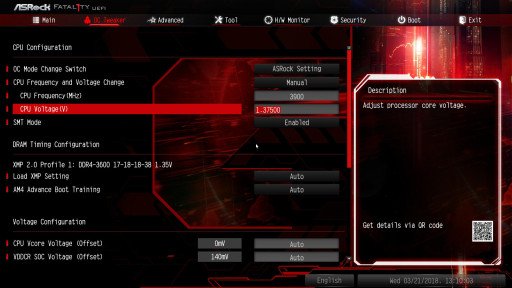
Le surcadençage doit être abordé avec précaution, sinon il peut potentiellement endommager les composants. Une décision importante lors du surcadençage est de choisir entre les méthodes de surcadençage automatique ou manuel ; nous explorerons ces différences et fournirons des facteurs à prendre en compte lors de ce choix.
SURCADENÇAGE AUTOMATIQUE
Le surcadençage automatique, comme son nom l'indique, est une méthode de surcadençage effectuée automatiquement par le logiciel. Cela implique des paramètres préprogrammés qui ajustent les réglages du CPU, du GPU ou de la RAM pour des vitesses plus rapides en fonction de l'analyse logicielle des composants matériels de votre système pour déterminer une vitesse de surcadençage optimale.
Le surcadençage automatique est une méthode pratique et simple de surcadençage d'un PC sans avoir besoin d'ajuster manuellement les paramètres. Quelques clics suffisent pour que le surcadençage automatique fasse son travail ; il constitue donc une option idéale pour les débutants ou ceux qui manquent de connaissances techniques et qui ont besoin de plus de savoir-faire ou d'expérience technologique pour surcadençer manuellement leur système.
Le surcadençage automatique présente toutefois quelques inconvénients. Le logiciel ne sélectionne pas toujours les paramètres de surcadençage optimaux pour votre système spécifique, ce qui peut entraîner une instabilité, des plantages et des dommages matériels potentiels. De plus, le surcadençage automatique peut offrir un niveau de performances inférieur au surcadençage manuel, car le logiciel ne tire peut-être pas pleinement parti du potentiel de votre matériel.
SURCADENÇAGE MANUEL
Le surcadençage manuel consiste à ajuster manuellement les paramètres matériels de votre système - généralement via votre BIOS - pour des performances optimales. Cela nécessite des compétences techniques et une connaissance des capacités de votre matériel pour régler efficacement les paramètres et obtenir des résultats de surcadençage maximaux.
Le surcadençage manuel vous offre un plus grand contrôle et une plus grande précision dans le surcadençage de votre système, ce qui peut entraîner des gains de performances plus importants que les méthodes automatisées. De plus, le surcadençage manuel vous permet d'adapter les paramètres en fonction de votre système individuel plutôt que d'options préprogrammées.
Le surcadençage manuel peut être plus long et plus intensif en termes de temps et de travail que le surcadençage automatique. Il nécessite des compétences techniques, de l'expérience et la volonté d'expérimenter avec les réglages jusqu'à trouver la vitesse de surcadençage optimale. De plus, un surcadençage manuel incorrect pourrait endommager le matériel.
FACTEURS À PRENDRE EN COMPTE
Lorsque vous choisissez entre le surcadençage automatique et manuel, plusieurs considérations importantes doivent être prises en compte. Celles-ci incluent :
CONNAISSANCES TECHNIQUES ET EXPÉRIENCE
urcadençage manuel nécessite des connaissances techniques et de l'expérience pour des performances optimales. Si vous n'êtes pas familiarisé avec le matériel de votre système ou la manière d'ajuster les paramètres pour des performances maximales, le surcadençage automatique peut être une meilleure solution ; sinon, si vous préférez avoir un plus grand contrôle sur vos efforts de surcadençage, le surcadençage manuel peut être le choix supérieur.
STABILITÉ DU SYSTÈME
La stabilité est primordiale en matière de surcadençage, car toute tentative de surcadençage agressif peut entraîner des plantages du système, des blocages et des dommages matériels potentiels. Le surcadençage automatique ne fournit pas toujours des réglages optimaux, car ses paramètres préprogrammés peuvent ne pas convenir à votre système. En revanche, le surcadençage manuel vous permet d'ajuster les paramètres spécifiquement pour garantir une stabilité optimale, mais cela peut prendre plus de temps et d'efforts qu'une solution automatisée.
SURCADENÇAGE POUR DES GAINS DE PERFORMANCES
Le surcadençage est généralement effectué pour améliorer les performances du système. Le surcadençage automatique ne fournit généralement pas autant de gains que le surcadençage manuel en raison des réglages préprogrammés qui pourraient ne pas exploiter pleinement le potentiel de votre matériel ; en revanche, le surcadençage manuel permet un meilleur contrôle et permet d'ajuster les réglages pour optimiser les gains autant que possible ; mais il nécessite une plus grande expertise technique et de l'expérience de la part de ses praticiens.
TEMPS ET EFFORT
Le surcadençage nécessite du temps et des efforts. Le surcadençage automatique peut être plus rapide et plus simple, mais il peut fournir moins de gains de performances par rapport au surcadençage manuel ; le surcadençage manuel implique d'ajuster manuellement les paramètres pour trouver la vitesse de surcadençage optimale, tandis que l'automatique peut être la meilleure solution si vos ressources en temps ou en énergie sont limitées.
RISQUE DE DOMMAGES MATÉRIELS
Le surcadençage peut endommager votre matériel s'il est mal réalisé, en particulier le surcadençage automatique qui n'offre pas les réglages les plus stables et peut augmenter les risques. Le surcadençage manuel nécessite plus de connaissances techniques et d'expérience, mais il peut fournir des réglages plus précis, présentant moins de risques que l'automatique. Par conséquent, les surcadençeurs doivent comprendre et prendre des mesures contre les dommages matériels possibles afin de protéger leur matériel. Ils doivent être conscients de tous les risques associés au surcadençage et prendre les mesures appropriées pour éviter les dommages matériels.
Le choix entre les méthodes de surcadençage automatique et manuel peut être une décision clé lors du surcadençage de votre PC. Le surcadençage automatique peut fournir des gains de performances rapides sans nécessiter autant de connaissances techniques que le surcadençage manuel, tandis que le surcadençage manuel nécessite une plus grande expertise technique mais offre un plus grand contrôle et une plus grande précision lors du surcadençage de votre système.
ÉTAPE 6 : AJUSTER LE MULTIPLICATEUR DU CPU
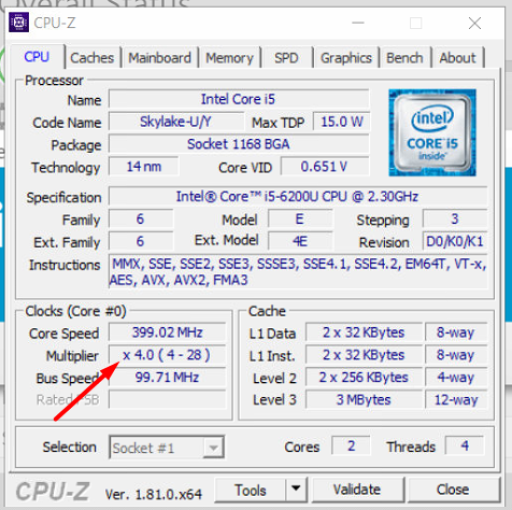
Le multiplicateur de CPU (ou ratio de CPU) est un paramètre réglable qui contrôle la vitesse de fonctionnement de votre processeur. En multipliant sa fréquence de base par votre multiplicateur, vous obtenez sa fréquence d'horloge finale ; par exemple, si votre fréquence de base est de 100 MHz et votre multiplicateur de 40, votre fréquence d'horloge finale sera de 4 GHz (100 x 40).
Le multiplicateur de CPU est un facteur essentiel pour déterminer les performances de votre processeur. Augmenter sa valeur augmentera sa fréquence d'horloge, ce qui entraînera une augmentation des performances de votre PC ; cependant, cela augmente également la génération de chaleur, ce qui peut poser des problèmes de stabilité s'il n'est pas géré efficacement.
Comment ajuster le multiplicateur de CPU ?
Ajuster le multiplicateur de CPU est un processus relativement simple qui peut être réalisé dans les paramètres BIOS de votre ordinateur. Redémarrez et appuyez sur une touche appropriée (généralement F2 ou Supprimer) pour y accéder.
Une fois dans les paramètres BIOS, accédez à la section CPU. Vous devriez trouver le réglage du multiplicateur répertorié comme "ratio de CPU", "multiplicateur de CPU" ou une terminologie similaire.
Pour ajuster le multiplicateur de CPU, il suffit d'augmenter ou de diminuer sa valeur dans vos paramètres. Veuillez garder à l'esprit qu'augmenter ce réglage augmentera la fréquence d'horloge et la génération de chaleur de votre processeur, ce qui nécessite une surveillance étroite pour éviter la surchauffe.
Tous les CPU ne sont pas égaux ; certains modèles peuvent mieux gérer des vitesses d'horloge plus élevées même s'ils partagent la même fréquence de base et les mêmes paramètres de multiplicateur. Il est donc essentiel de mener des recherches approfondies avant d'augmenter la vitesse d'horloge de votre CPU en augmentant son réglage de multiplicateur.
Pourquoi le multiplicateur de CPU est-il important lors de l'overclocking de mon PC ?
Le multiplicateur de CPU est essentiel lors de l'overclocking de votre PC car il influence directement sa vitesse d'horloge. En l'augmentant, votre vitesse d'horloge augmentera ainsi que les performances de votre système.
Cependant, augmenter le multiplicateur de CPU augmente également la production de chaleur, ce qui peut poser des risques de stabilité s'il est mal géré. Il est donc vital de surveiller de près la température du CPU pour éviter la surchauffe et les problèmes de stabilité.
Ajuster le multiplicateur de CPU peut vous aider à atteindre des niveaux d'overclocking plus élevés, c'est-à-dire augmenter les vitesses d'horloge au-delà des spécifications d'usine d'origine, ce qui entraîne des performances améliorées et des temps de traitement plus rapides. Des overclockings plus élevés peuvent se traduire par des performances améliorées et des temps de traitement plus rapides pour votre PC.
Avant d'apporter des ajustements au multiplicateur de CPU, il est important de garder à l'esprit que l'overclocking peut annuler votre garantie et causer des dommages irréparables s'il est mal réalisé. Il est donc conseillé de mener des recherches approfondies avant d'effectuer un overclocking sur votre PC.
Ajuster le multiplicateur de CPU nécessite de la prudence car l'overclocking peut annuler la garantie et causer des dommages irréparables s'il est mal réalisé. Par conséquent, avant de procéder à l'overclocking de votre PC, vous devez mener des recherches approfondies et être à l'aise avec le processus.
En plus de modifier le multiplicateur de CPU, l'overclocking de votre PC nécessite de prendre en compte d'autres aspects tels que la tension, le système de refroidissement et la vitesse de la mémoire. Pour garantir son succès et assurer une gestion adéquate de chaque facteur.
Ajuster le multiplicateur de CPU est essentiel pour l'overclocking de votre PC et peut entraîner une amélioration des performances et des vitesses de traitement plus rapides. Pour éviter tout problème lors de l'overclocking de votre ordinateur, procédez avec prudence en comprenant tous les aspects de son processus d'overclocking - comme la gestion de la température de votre CPU. En tenant compte de tous les facteurs potentiels affectant les performances, vous pouvez atteindre des overclockings plus élevés qui tirent le meilleur parti de tous ses composants.
Que se passe-t-il si j'obtiens un écran noir lors de l'overclocking ?
L'overclocking peut également entraîner une instabilité et même des dommages à vos composants s'il n'est pas effectué correctement. L'un des problèmes les plus fréquents liés à l'overclocking est l'apparition d'écrans noirs ; nous discuterons des causes des écrans noirs lors de l'overclocking et des moyens de prévenir les incidents futurs.
Quelles sont les causes des écrans noirs lors de l'overclocking ?
L'overclocking implique de pousser votre matériel PC au-delà des spécifications recommandées par le fabricant, ce qui conduit souvent à de meilleures performances mais parfois aussi à des problèmes d'instabilité et de surchauffe. Un résultat courant de l'overclocking peut être l'instabilité ou les plantages du système lorsque trop de pression est exercée sur des composants individuels qui ne peuvent pas supporter des demandes de travail accrues ; l'overclocking peut donc parfois entraîner des écrans noirs lorsque les PC overclockés atteignent des températures dangereuses pendant des périodes prolongées.
Une autre cause potentielle d'écrans noirs lors de l'overclocking pourrait être la surchauffe de votre carte graphique. Les cartes graphiques sont sensibles à la chaleur et peuvent même s'éteindre pour éviter les dommages lorsqu'elles deviennent trop chaudes. Si votre carte ne reçoit pas un refroidissement adéquat, elle peut avoir du mal à gérer sa charge de travail accrue due à l'overclocking.
Que se passe-t-il si j'ai un écran noir lors de l'overclocking ?
Un écran noir indique que votre système est devenu instable et s'est écrasé, forçant votre ordinateur à s'éteindre temporairement pour protéger ses composants contre d'autres dommages. Selon sa gravité, vous devrez peut-être le redémarrer manuellement ou attendre qu'il redémarre par lui-même.
Les plantages système répétés peuvent endommager les composants au fil du temps, et la surchauffe peut les dégrader et les faire dysfonctionner, entraînant une baisse des performances ou même une défaillance totale du système.
Comment éviter les écrans noirs lors de l'overclocking ?
Pour éviter un écran noir lors de l'overclocking, soyez extrêmement vigilant et prudent lors des ajustements matériels. Faites des recherches au préalable sur les capacités et les limitations de votre système matériel avant d'initier l'overclocking ; un overclocking trop agressif pourrait provoquer des instabilités et des plantages, assurez-vous donc de la stabilité de votre système après chaque ajustement effectué.
Il est essentiel, lors de l'overclocking, de veiller à ce que votre système soit suffisamment refroidi. En investissant dans des solutions de refroidissement de qualité telles que le refroidissement liquide ou le refroidissement par air haut de gamme, vous pouvez éviter la surchauffe et réduire les plantages ou les écrans noirs.
L'overclocking de votre PC peut améliorer efficacement ses performances, mais une mise en œuvre appropriée peut causer de l'instabilité et des dommages s'il est réalisé correctement. Un overclocking trop poussé peut entraîner des écrans noirs en raison de la tension exercée sur les composants ; en étant prudent lors de l'overclocking et en investissant dans des solutions de refroidissement appropriées, vous pouvez les éviter et garantir la stabilité et la fiabilité de votre système.
Qu'est-ce que l'overclocking d'un CPU ?
L'overclocking d'un CPU consiste à augmenter sa vitesse d'horloge au-delà de sa vitesse d'horloge d'usine ou nominale pour atteindre des niveaux de performance plus élevés et ainsi des temps de traitement plus rapides et une meilleure performance du système. L'overclocking est le plus souvent utilisé par les passionnés d'informatique, les joueurs et les professionnels qui recherchent plus de puissance et de vitesse de leurs systèmes.
Pourquoi overclocker un CPU ? L'overclocking peut améliorer considérablement les performances du système en permettant au CPU de traiter les instructions plus rapidement, ce qui peut être particulièrement avantageux pour les joueurs qui nécessitent des vitesses de traitement plus rapides pour des performances de jeu améliorées. L'overclocking offre également une puissance de traitement accrue que les professionnels travaillant dans des applications intensives sur le plan informatique, telles que le montage vidéo, le rendu et la simulation scientifique, peuvent exploiter.
L'overclocking d'un CPU n'est pas sans risques, cependant. L'overclocking pourrait augmenter les températures à des niveaux dangereux et causer de l'instabilité ou des dommages avec le temps. De plus, l'overclocking annule la garantie de votre CPU ou de votre système informatique, ce qui pourrait entraîner des réparations ou des remplacements coûteux en cas de problème.
Comment overclocker un CPU
L'overclocking consiste à modifier la vitesse d'horloge au-delà de sa vitesse nominale telle que définie par le fabricant, soit via les paramètres BIOS, soit à l'aide d'outils logiciels spécialement conçus pour l'overclocking. Les ajustements effectués peuvent inclure l'augmentation ou la diminution des fréquences du multiplicateur de CPU ou des fréquences de base de l'horloge pour atteindre des vitesses d'horloge plus rapides et des performances améliorées.
Cependant, l'overclocking d'un CPU ne doit être entrepris qu'avec une extrême prudence par des personnes ayant une connaissance approfondie du matériel informatique et des logiciels. Un overclocking incorrect peut provoquer une instabilité du système, des plantages et des dommages matériels s'il est mal réalisé ; pour vous protéger de ce risque, il est également essentiel que les températures de votre CPU restent sous contrôle pour éviter la surchauffe, ce qui pourrait potentiellement endommager le système.
L'overclocking d'un CPU peut être un moyen efficace d'améliorer les performances du système, mais il comporte des risques. Par conséquent, l'overclocking ne doit être tenté que par des personnes familières à la fois avec le matériel informatique et les logiciels. De plus, les températures et la stabilité du système doivent être étroitement surveillées pendant l'overclocking pour éviter tout dommage à votre système. L'overclocking peut entraîner des gains de performances significatifs lorsqu'il est réalisé correctement, bien que cela ne soit pas recommandé pour les utilisateurs d'ordinateurs novices.
Que fait exactement l'overclocking ?
L'overclocking d'un CPU est une pratique de plus en plus populaire parmi les passionnés de technologie et les joueurs pour étendre les performances de leur ordinateur au-delà de ce que le fabricant avait prévu. Cela implique d'augmenter sa vitesse d'horloge (le nombre d'instructions exécutées par seconde par son processeur).
En overclockant leurs CPUs, les utilisateurs peuvent obtenir une puissance de traitement accrue, des taux de transfert de données plus rapides et une amélioration des performances du système - améliorant ainsi les expériences utilisateur avec des activités nécessitant des charges de traitement lourdes, telles que les jeux ou le montage vidéo.
L'overclocking peut entraîner des résultats nuisibles sur un système informatique, notamment des températures plus élevées, une instabilité et des dommages potentiels au matériel. De plus, l'overclocking peut annuler la garantie et rendre toute garantie nulle et non avenue.
Gardez à l'esprit que tous les CPUs ne peuvent pas être overclockés ; même s'ils le peuvent, leur niveau d'amélioration des performances peut varier en fonction de leur matériel et de leur système de refroidissement.
L'overclocking peut être un moyen efficace d'augmenter les performances du système, mais nécessite une réflexion attentive et une prise de conscience des risques éventuels.
Questions fréquemment posées
L'overclocking est-il sûr ?
L'overclocking peut présenter certains inconvénients. L'overclocking provoque une production de chaleur supplémentaire par le CPU, pouvant endommager les composants de votre ordinateur et entraîner des problèmes d'instabilité, des plantages ou des erreurs système.
L'overclocking dépend de plusieurs variables, notamment de la qualité du CPU, de l'efficacité du système de refroidissement et de l'expérience et des connaissances de ceux qui le réalisent. Pour garantir la sécurité lors de l'overclocking, seuls les utilisateurs expérimentés devraient tenter d'overclocker leurs CPUs avec prudence et précaution.
Comment overclocker un PC pour obtenir plus de FPS ?
L'overclocking de votre PC peut augmenter les FPS (images par seconde) lors de la lecture de jeux, bien que le faire de manière incorrecte puisse endommager le matériel. Pour overclocker en vue d'obtenir plus de FPS, vous devrez ajuster les vitesses d'horloge du CPU et du GPU, la tension et les timings de mémoire à l'aide de logiciels tels que MSI Afterburner ; pendant le processus, il est également essentiel de surveiller en permanence les températures et la stabilité de votre système pour éviter la surchauffe ou les plantages.
Comment overclocker votre GPU en toute sécurité ?
Pour overclocker en toute sécurité votre GPU, utilisez des logiciels tels que MSI Afterburner ou EVGA Precision X pour ajuster progressivement la vitesse d'horloge, la tension et les timings de mémoire tout en surveillant les températures et la stabilité avec des logiciels de benchmarking. Il est essentiel de respecter les limites recommandées ou de maintenir un refroidissement adéquat pour votre système lors de l'overclocking ; prévoyez un plan de secours, comme la création de points de restauration système ou la sauvegarde de fichiers importants, au cas où quelque chose se passe mal."